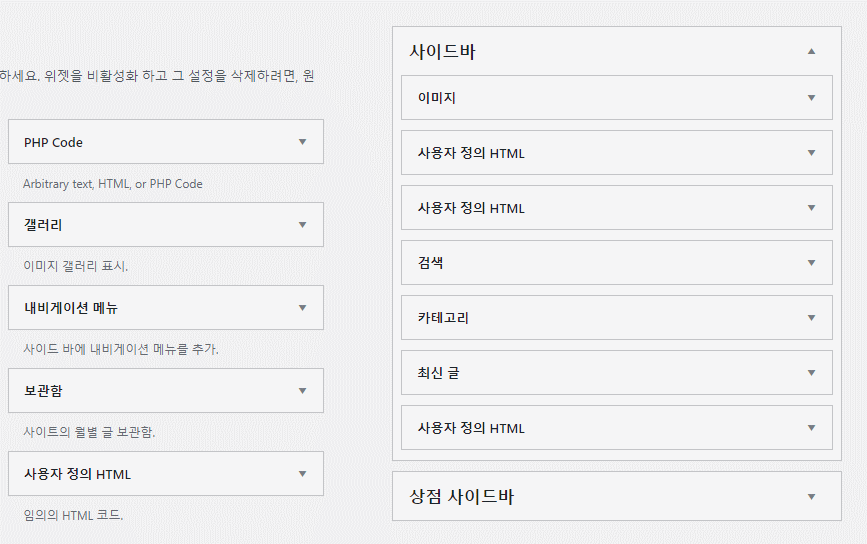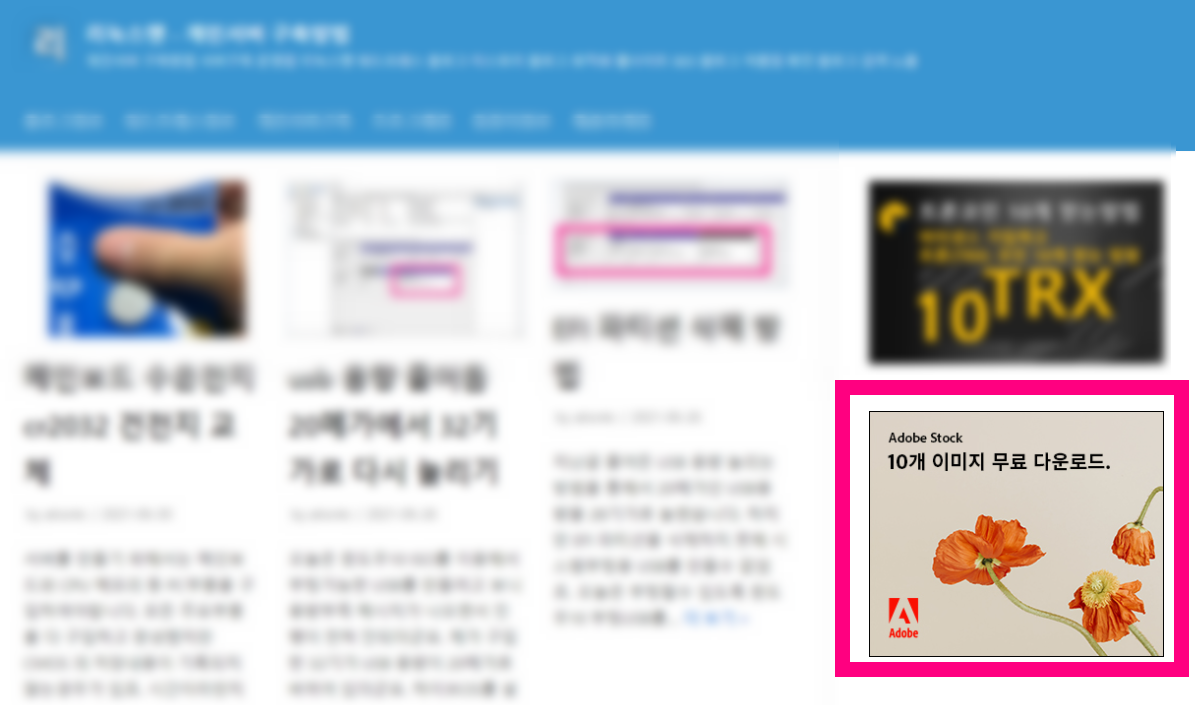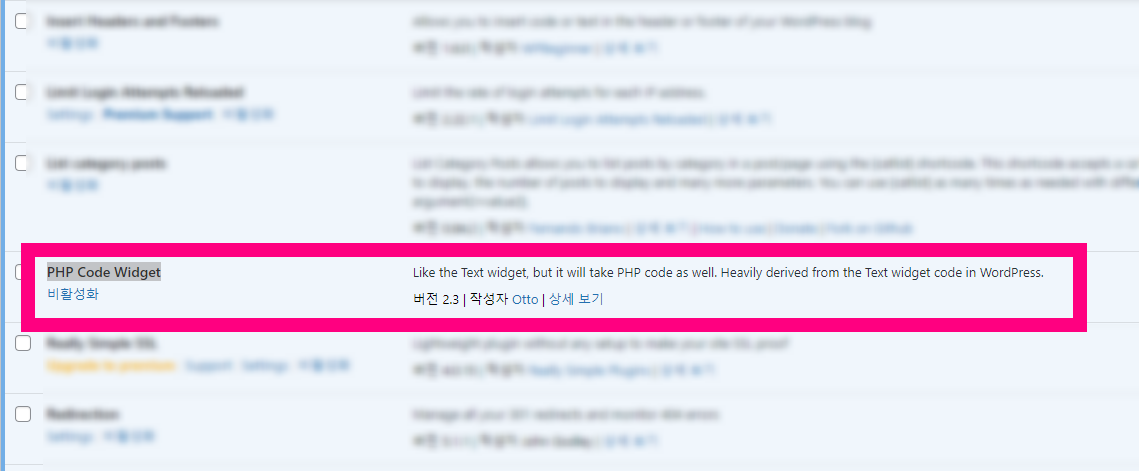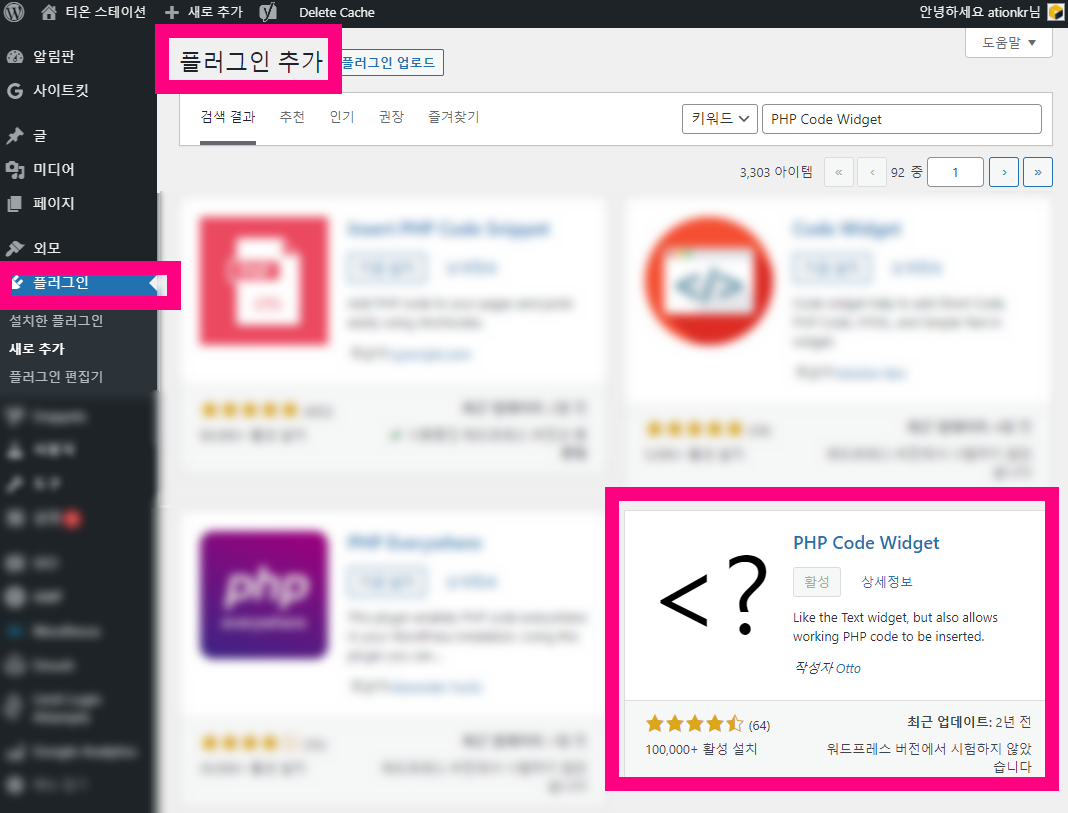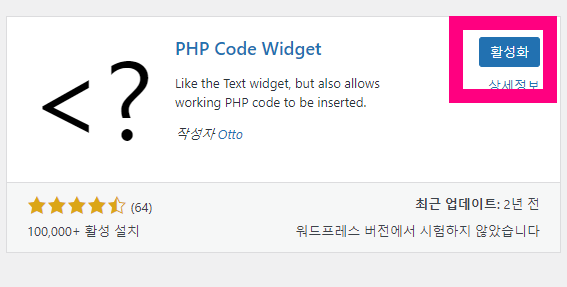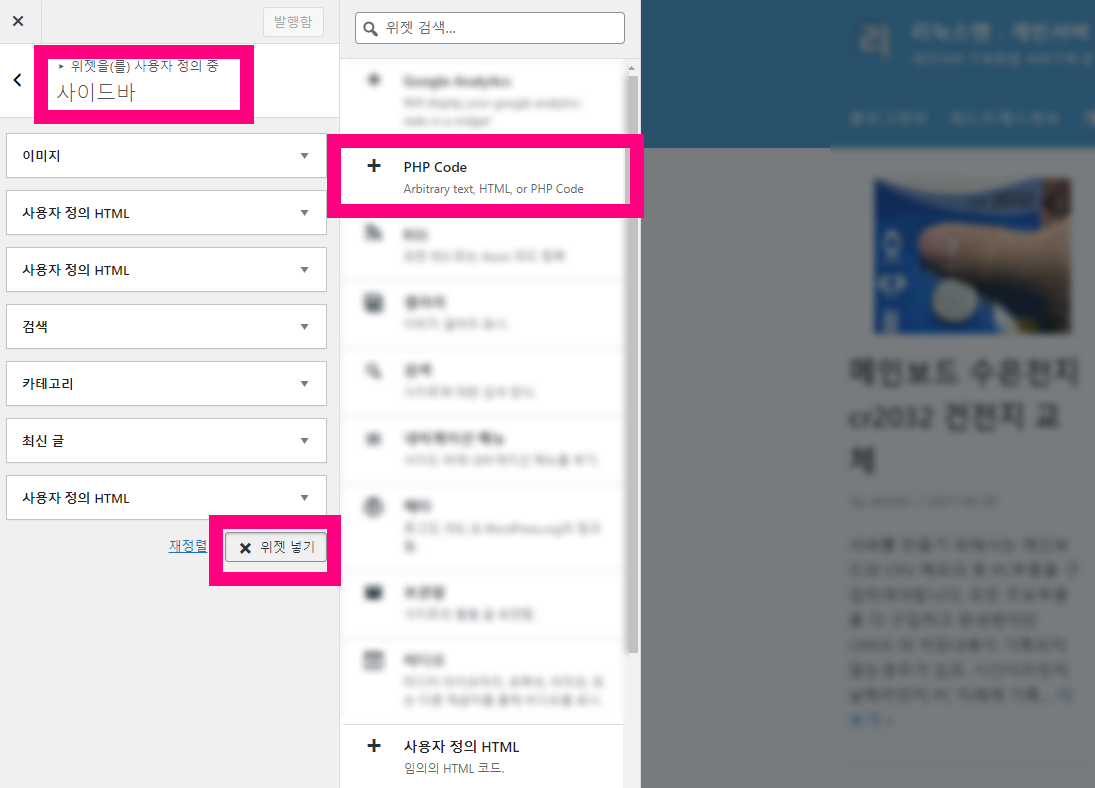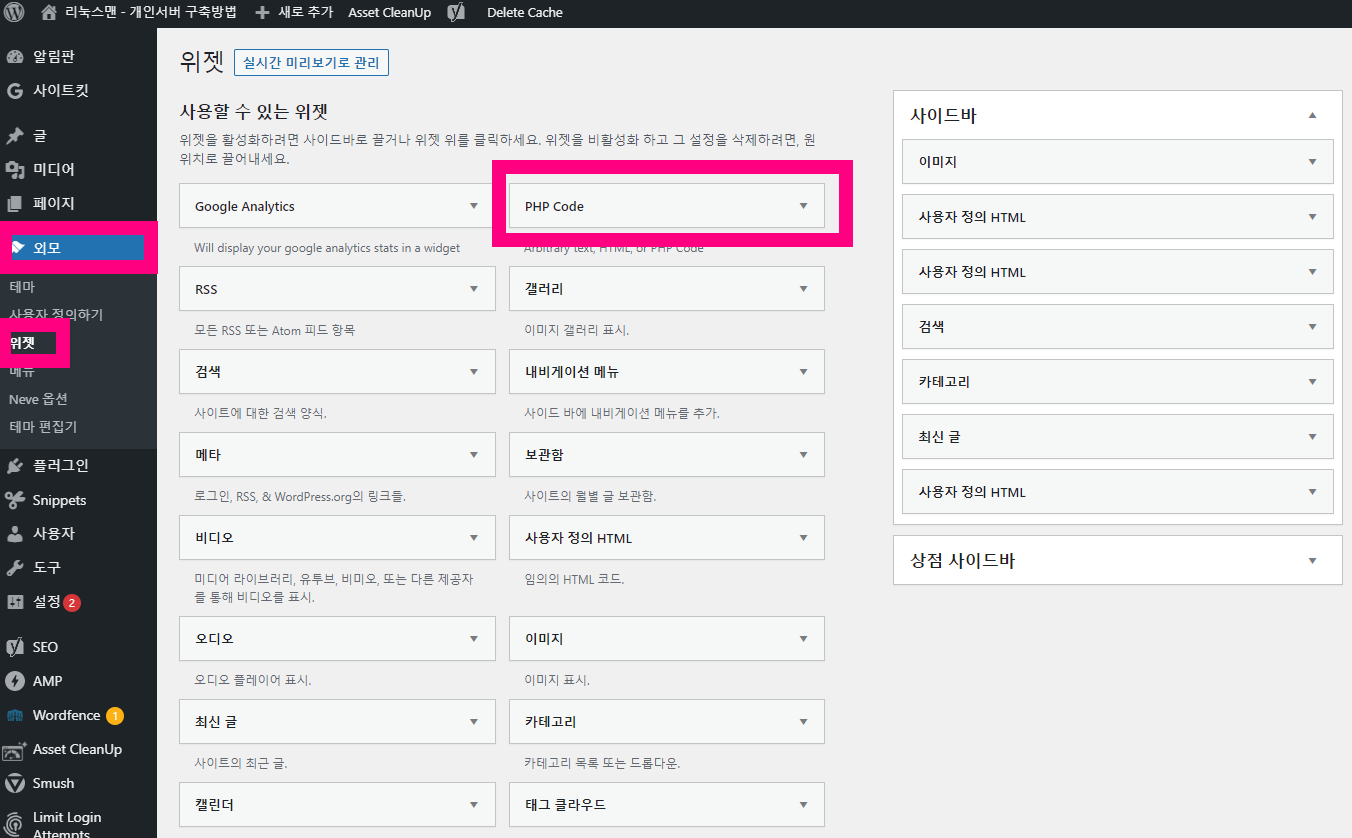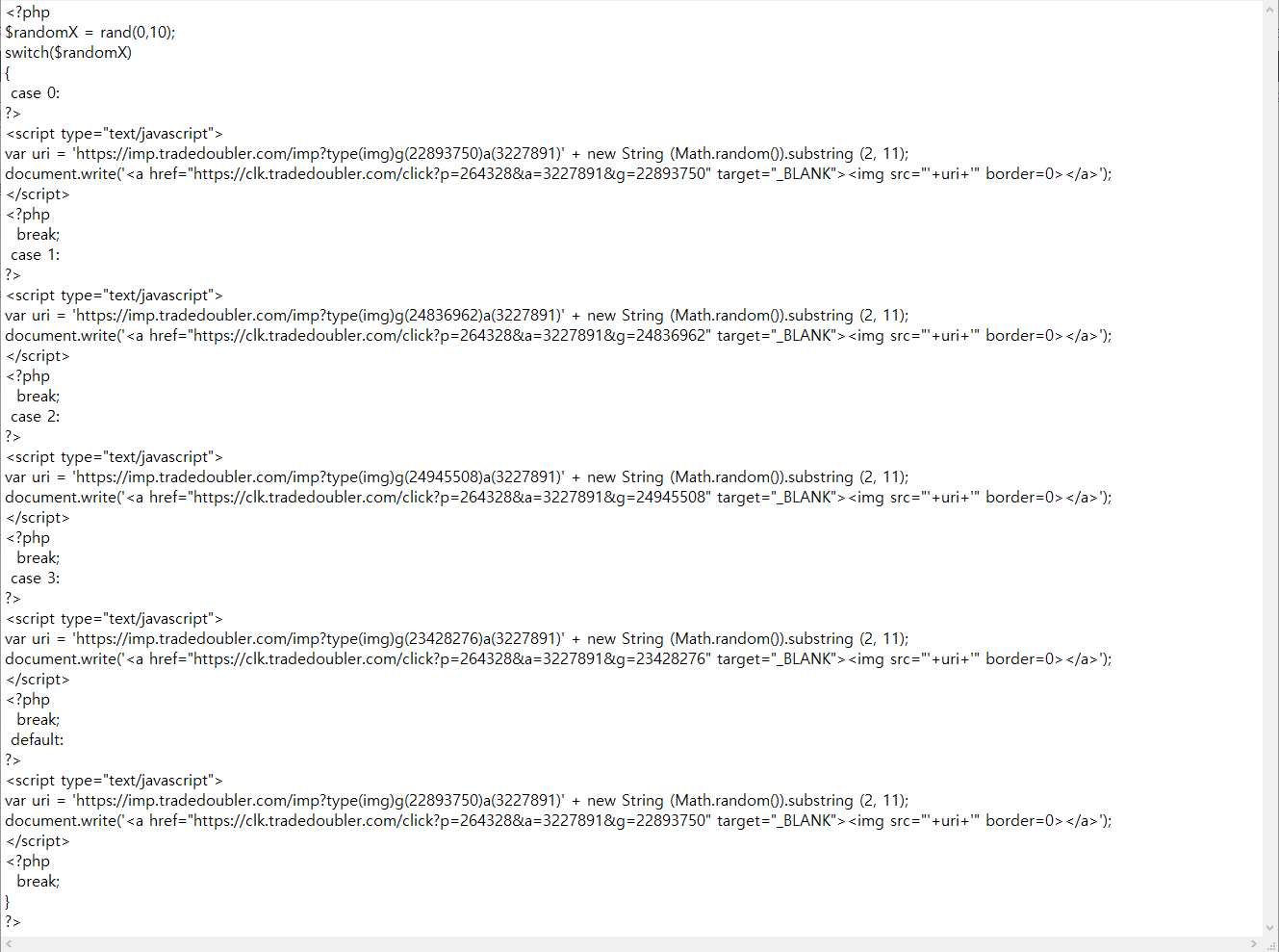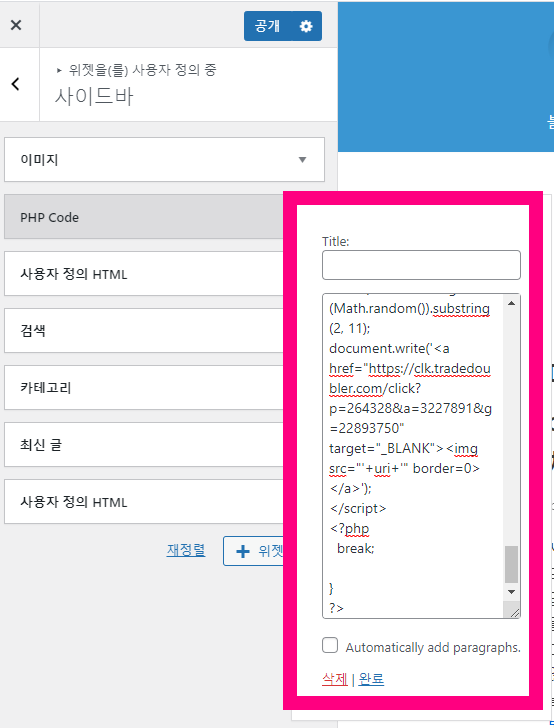aws 워드프레스 설치
우선 워드프레스를 처음 설치하시는 분들을 위해서 설치형 워드프레스를 깔기 위해서 필요한 부분을 설명부터 해드리겠습니다.
워드프레스를 설치 하기 위해서는 우선 호스팅 서버가 필요합니다.
우리가 살기 위해서는 집이 필요하듯 워드프레스 블로그를 운영하기 위해서는 서버가 필요합니다.
우리는 그곳의 이름을 호스팅서버라고 칭하고 있습니다.
수 많은 호스팅 업체가 있는데… 서버를 모아 관리하는곳을 보통 IDC라고 말합니다.
요즘에는 클라우드 업체에서 서버를 VM모드로 조립할수 있어 원하는 서버를 만들수가 있죠.
워드프레스를 아마존 AWS(Amazon Web Server)에 설치하기 위해서는 바로 아마존에서 운영하는 서버가 필요합니다.
AWS는 EC2 인스턴스를 구입하여 설치를 하면됩니다.
이번 포스팅에서는 이미 구입한 AWS 에 워드프레스를 설치하는 방법입니다.
어디에서 다운받아야 하며 초기에 어떠한 세팅들을 해야하는지를 안내해드릴겁니다.
AWS를 이미 운영하고 계신다면 초보라도 보고 따라 할 수 있으실겁니다.
aws 워드프레스 설치 방법
1. 워드프레스 설치 파일을 다운받습니다.

AWS에서는 아래 명령어로 최신 워드프레스 설치 파일을 다운받을 수 있습니다.
wget https://wordpress.org/latest.zip
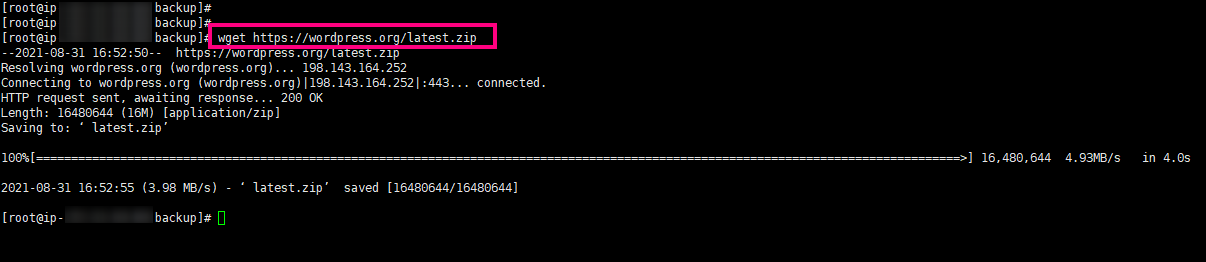
2. 워드프레스 악축해제 명령어로 설치 파일을 폴더에 저장합니다.
AWS에 바로 받으신 분들은 압축부터 풀어야합니다.
zip 파일로 되어져있을테니 아래 명령어를 이용하면 압축이 풀립니다.
unzip lastest.zip
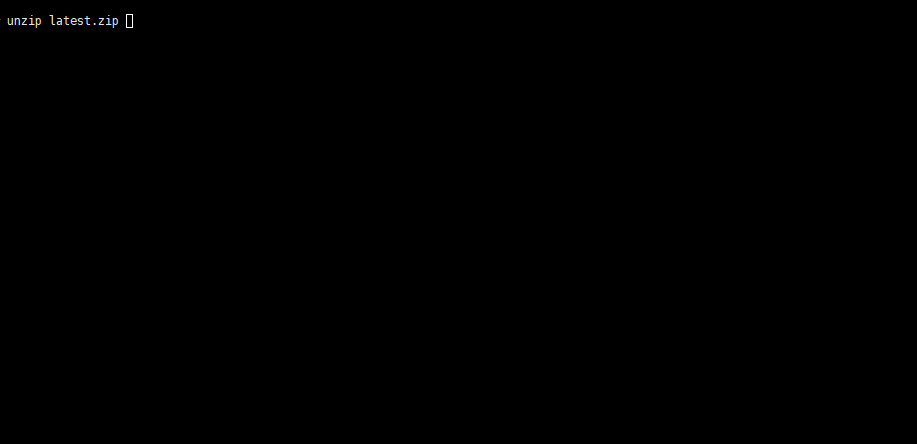
압축을 풀었다면 웹서버 가상호스트에 등록하면 됩니다.
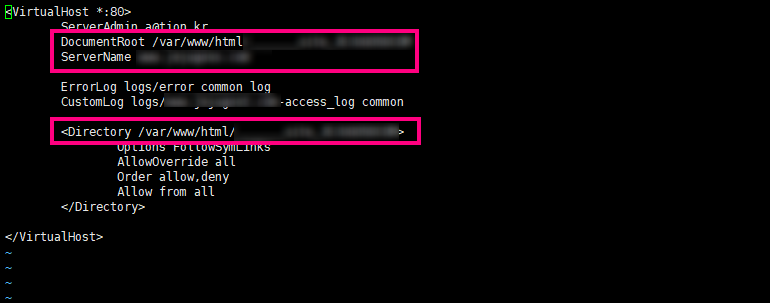
이 부분은 EC2 웹서버 설치 관련 글을 참고하셔서 vHost를 생성하면됩니다.
각자 자신들의 폴더와 서버이름을 입력해서 작성하면됩니다.
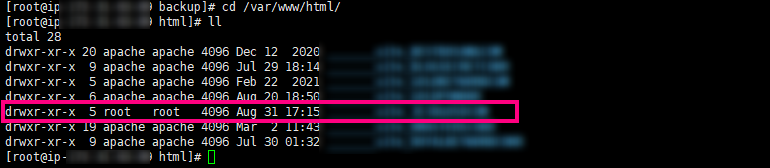
처음 압축을 풀면 소유자가 root로 나옵니다.
chown apache.apache wordpress/ -R
이라고 명령어를 치면 워드프레스 이하 모든 파일,포더에 대해서 아파치 소유자로 변경됩니다.
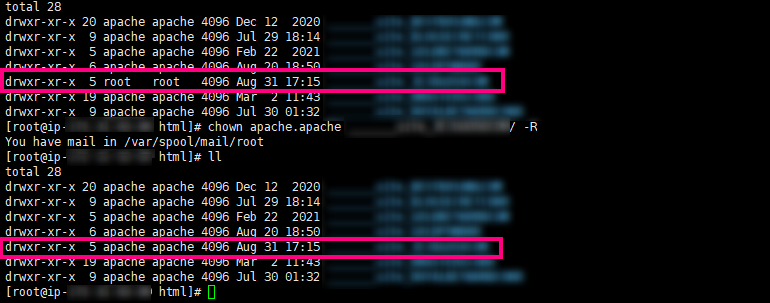
3. 데이터베이스를 생성합니다.
웹서버에 phpmyadmin이 설치되어져있다면 아래처럼 사용자계정을 생성해주면서 동시에 데이터베이스를 생성합니다.
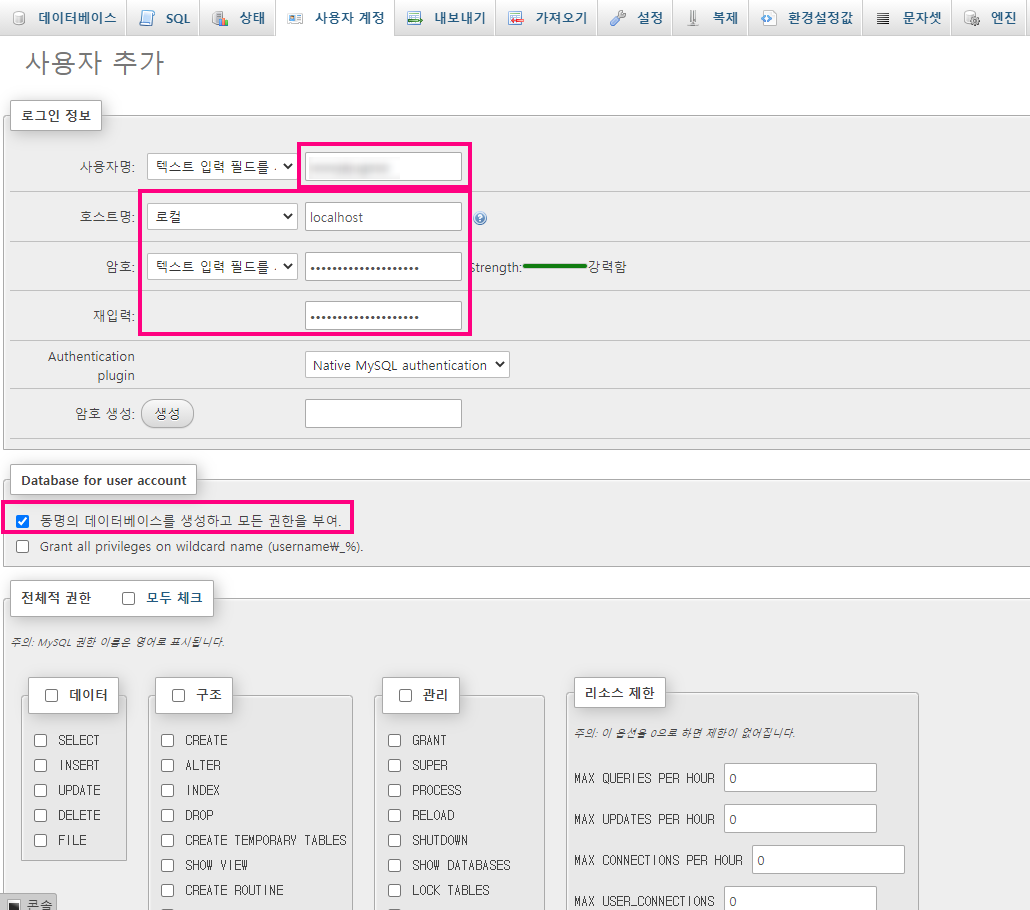
동명의 데이터베이스를 생성하고 모든 권한을 부여. 라는 부분에 체크하면 됩니다.
이때 생성하는 데이터베이스 명과 유저명 그리고 암호를 잘 기억해야합니다.
다음 항목에 나올 워드프레스 설치에 입력해야하기때문이죠.
4. 워드프레스 설치를 합니다.
vHost까지 이미 생성된 분들은 도메인명을 입력하면 바로 설치 화면으로 전환됩니다.
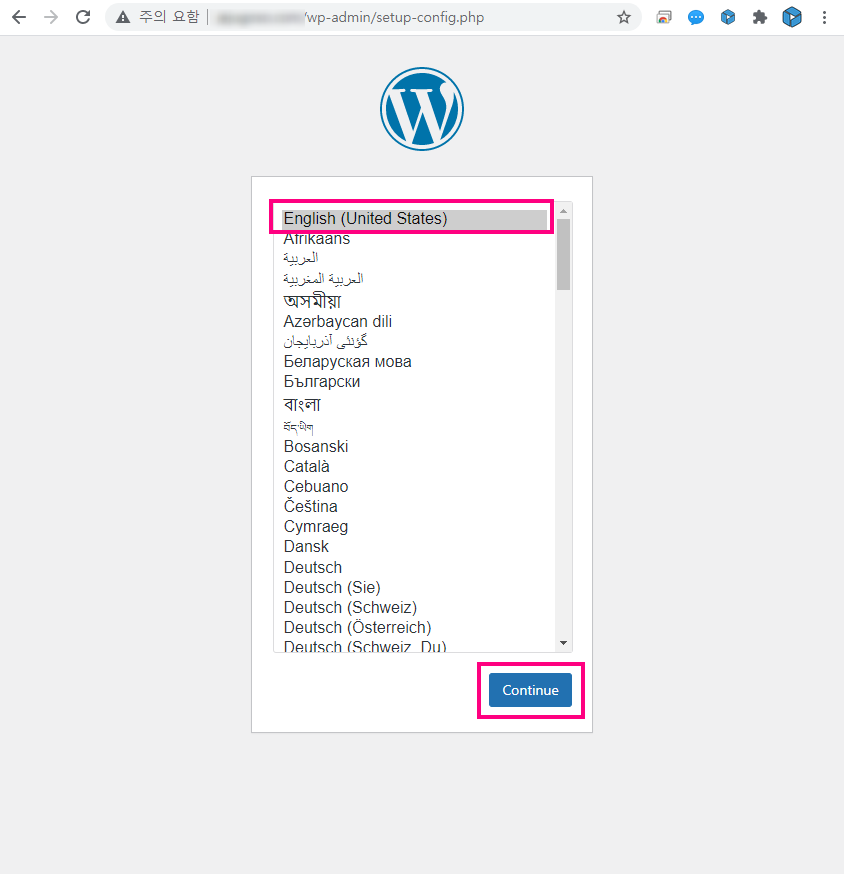
저는 한국어를 클릭해서 설치했습니다.
큰 차이는 없으나 관리자 모드에서 한글로 나오는 정도입니다.
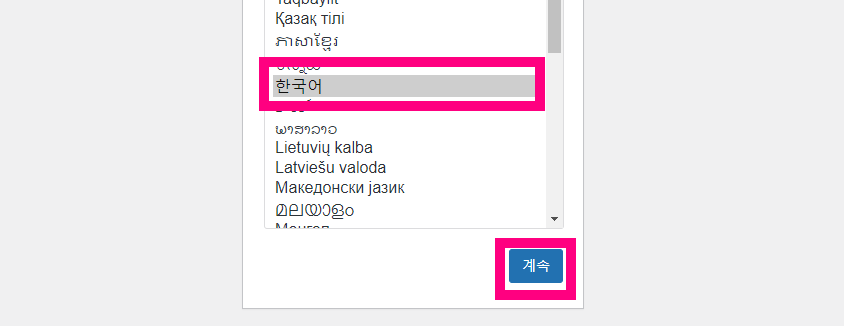
계속 버튼을 클릭하고 제가 위에서 이미 말씀드렸던 부분에 대한 설명이 나올겁니다.
데이터베이스 정보를 입력하여야 한다는 내용이죠. 그냥 시작합니다. 버튼을 누르면 다음으로 넘어가는데 그때 입력하면됩니다.
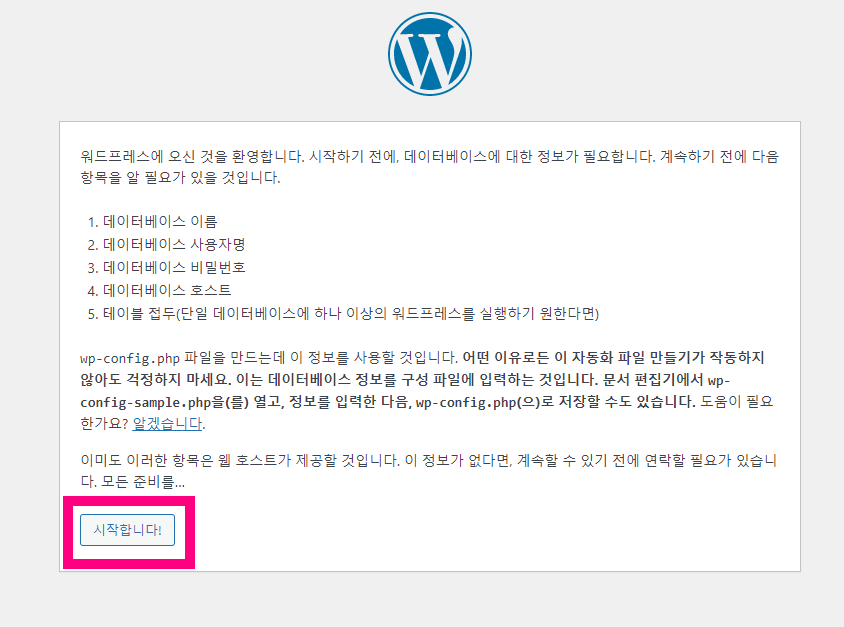
아래 데이터베이스 정보를 이전에 만들때 입력했던 정보 그대로 입력합니다.
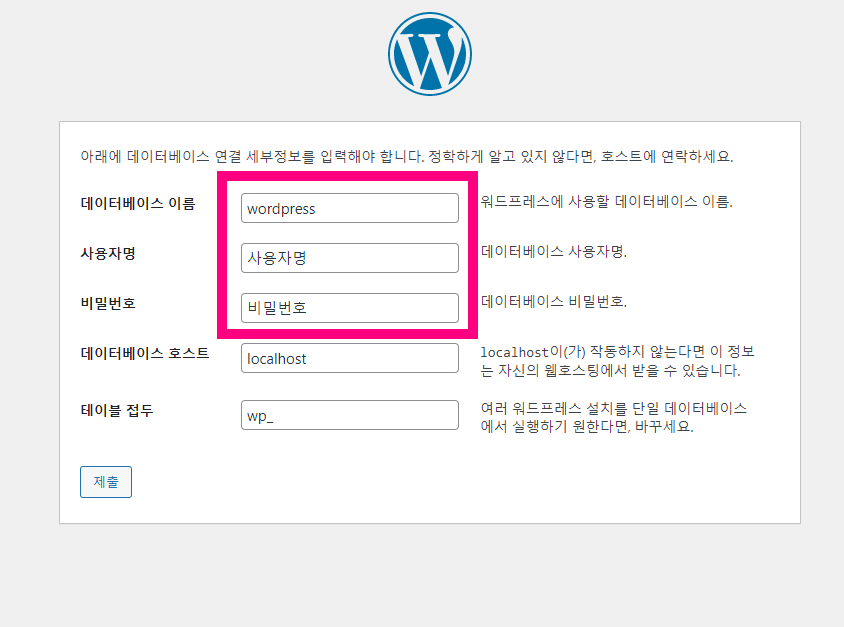
정상적으로 똑같이 입력했다면 다음으로 넘어갑니다.
만약 이때 오류가 발생한다면 분명 뭔가 놓치신겁니다.
암호가 틀렸거나 데이터베이스명 철자가 틀렸거나 로컬이 아닌 %로 입력했다거나 그럴겁니다.
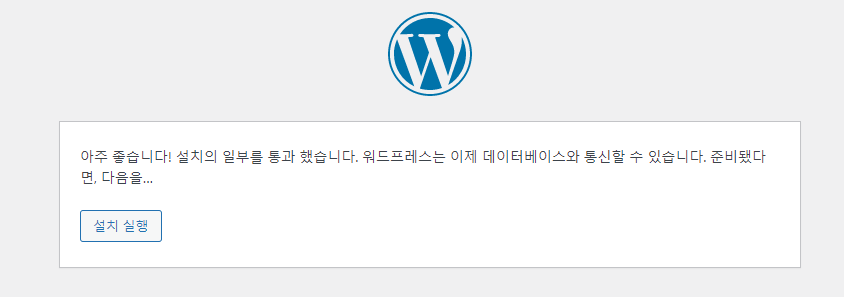
설치 실행을 클릭하면 대부분 10초안에 끝납니다.
만약 이때 시간이 오래 지연된다면 데이터베이스 연결이 잘 안된다고 보시면되십니다.
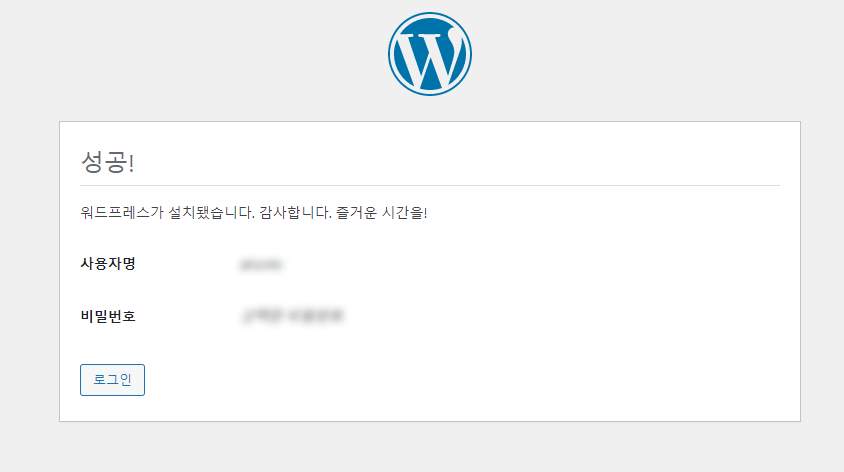
잘 설치되셨다면 위의 성공 멘트와 함께 로그인을 할 수 있습니다.
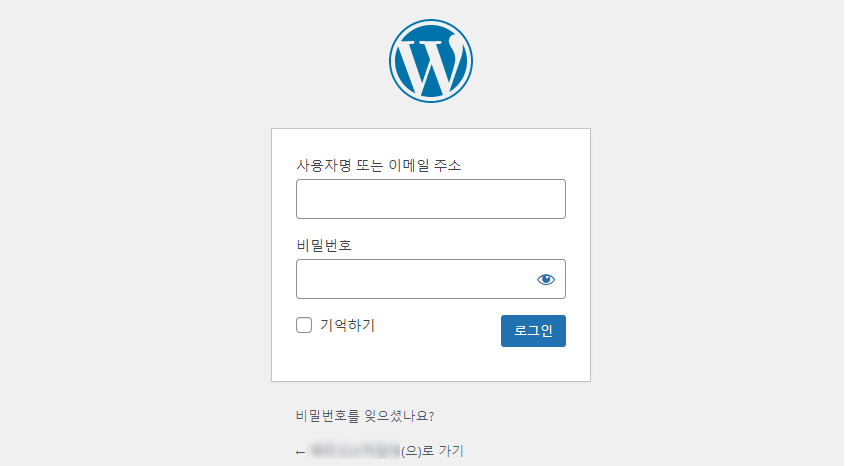
아이디와 비밀번호를 입력하여 로그인하면 관리자 화면을 볼 수 있습니다.
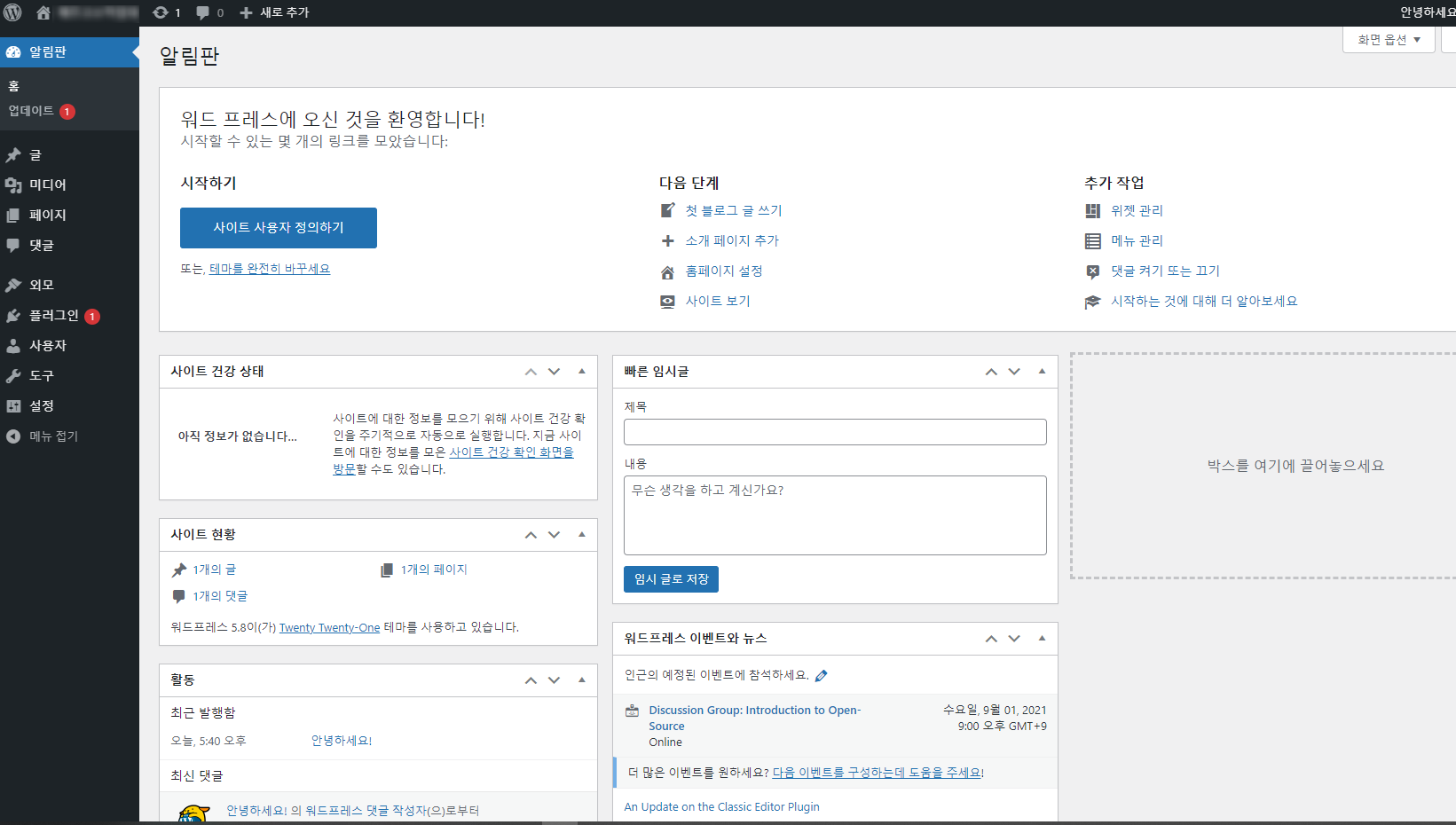
5. 테마와 플러그인을 설치합니다.
저는 기존 설치된 테마와 플러그인을 모두 삭제하였습니다.
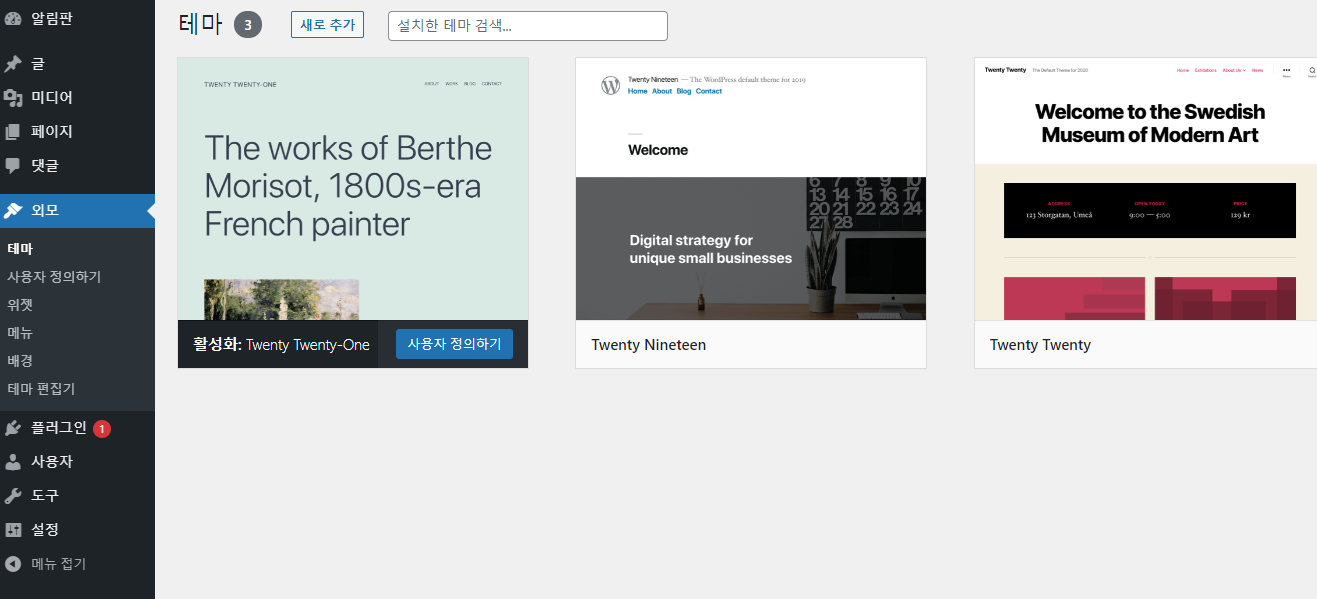
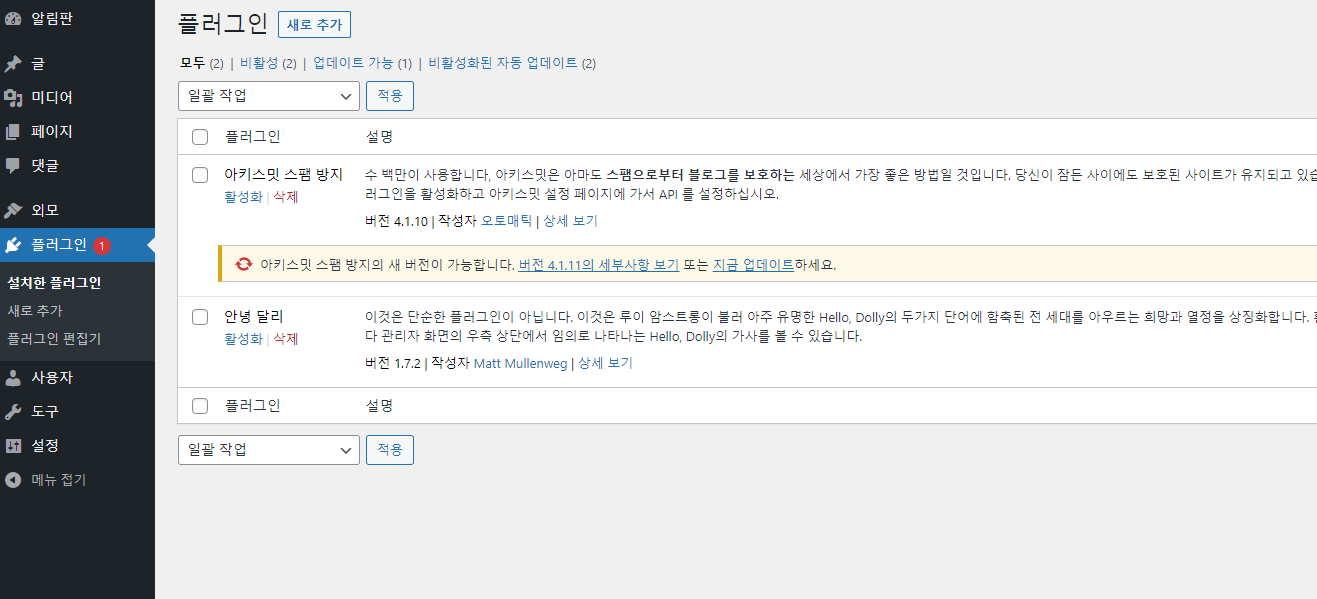
테마는 구글 검색과 네이버 검색이 잘 되어야하므로 SEO가 어느정도 검증된 테마를 골라야합니다.
플러그인은 SEO 플러그인과 꼭 필요한 몇가지 플러그인들이 있는데 그러한 플러그인을 설치하면됩니다.
마음에 든다고 하여 무조건 설치해서는 안됩니다.
꼭 검증된 플러그인과 검증된 테마를 설치해야합니다.
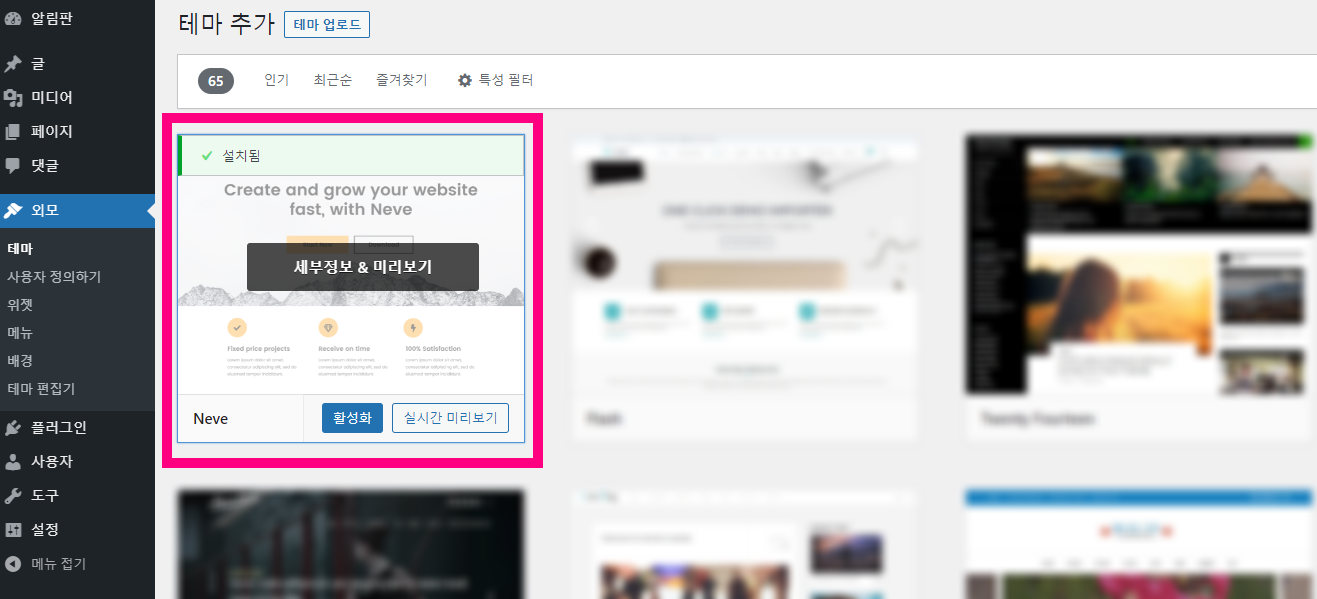
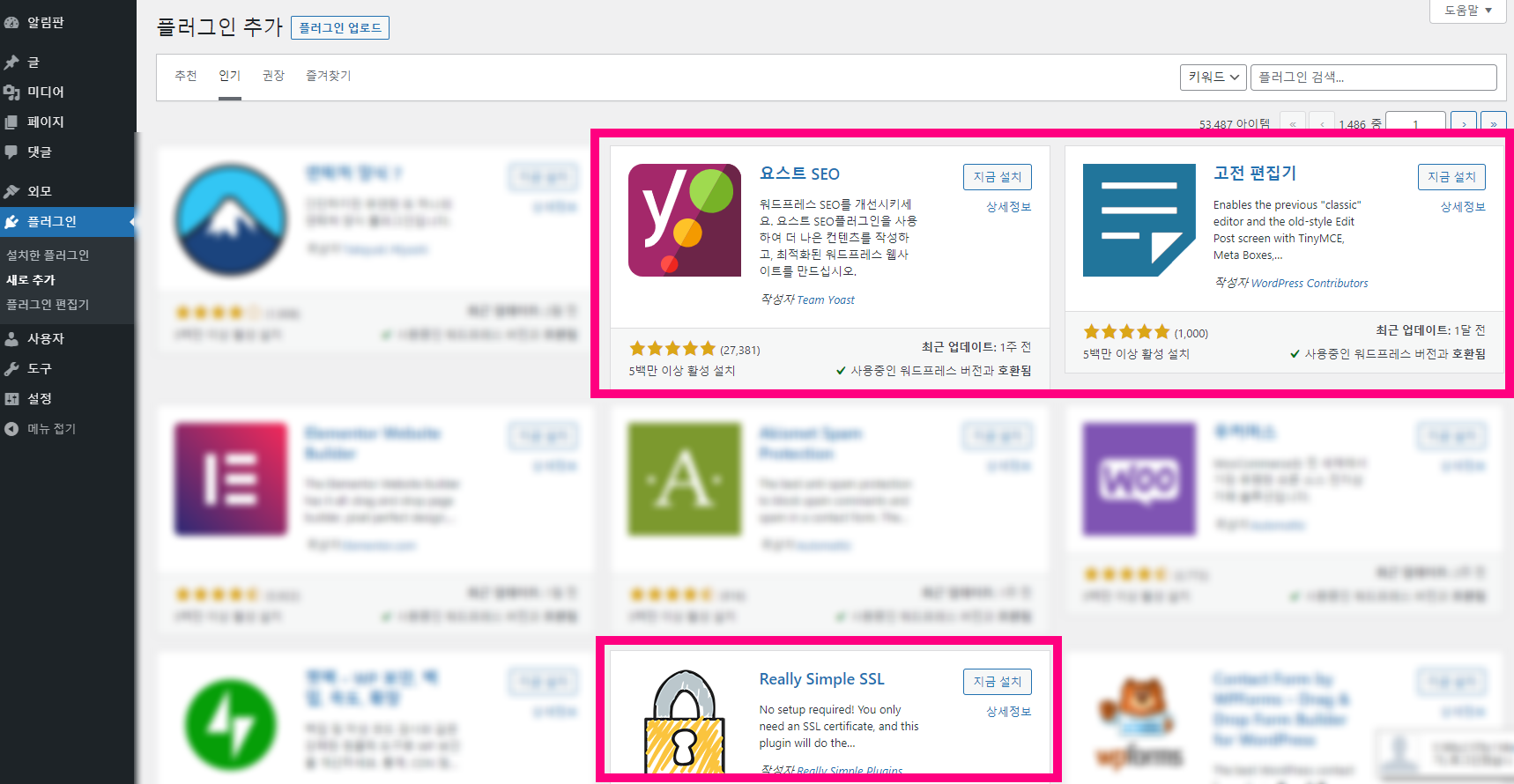
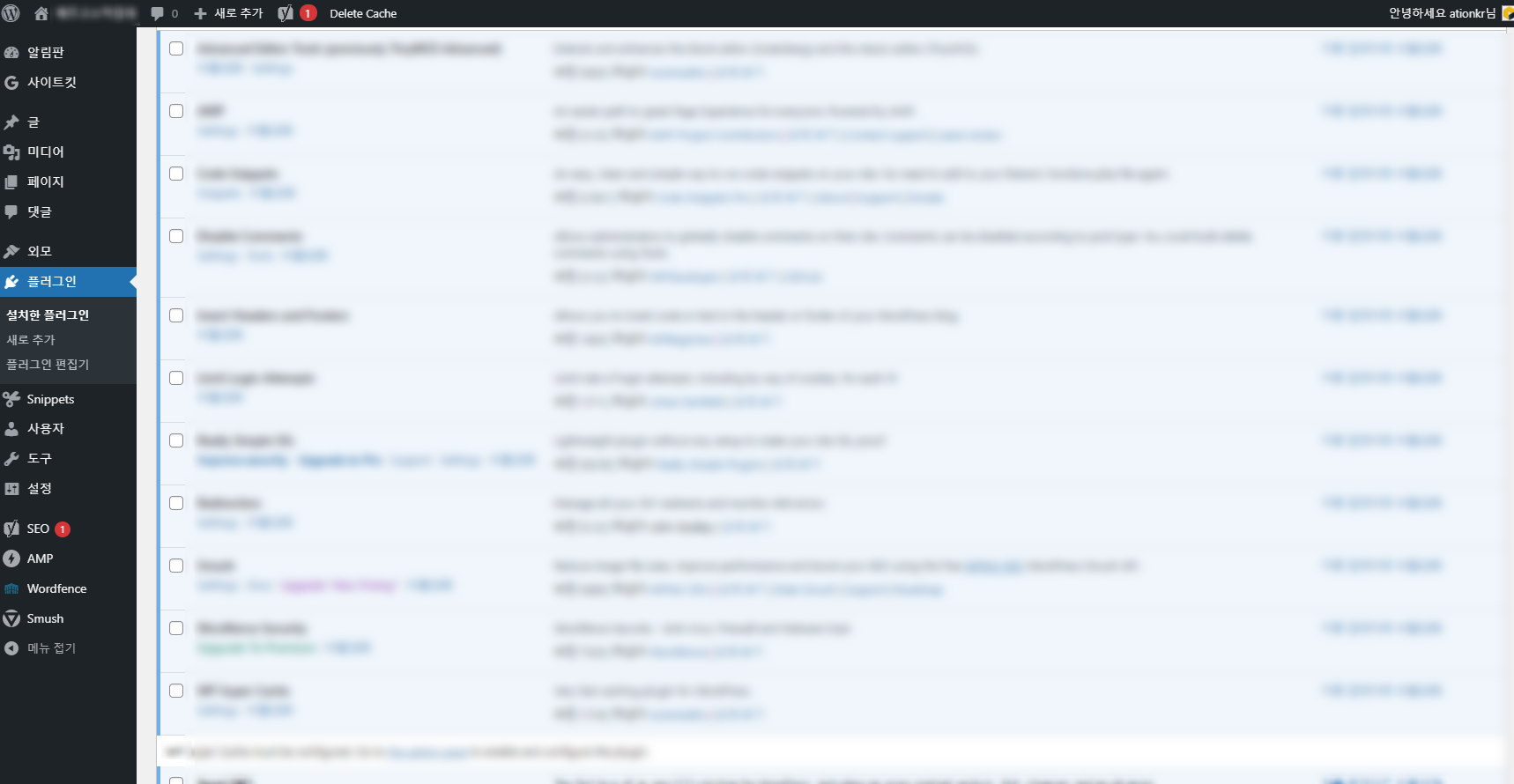
이제 회사 소개와 검색 유입을 위한 키워드로 글을 작성하면됩니다.
네이버 검색과 구글 검색은 웹마스터도구와 애널리틱스를 이용하면 노출이 서서히 되기 시작합니다.
웹사이트 1등 잡는 노하우가 궁금하신가요?
그렇다면 워드프레스 태그 항목을 로얄키워드를 이용하여 등록해보시기 바랍니다.
감사합니다.